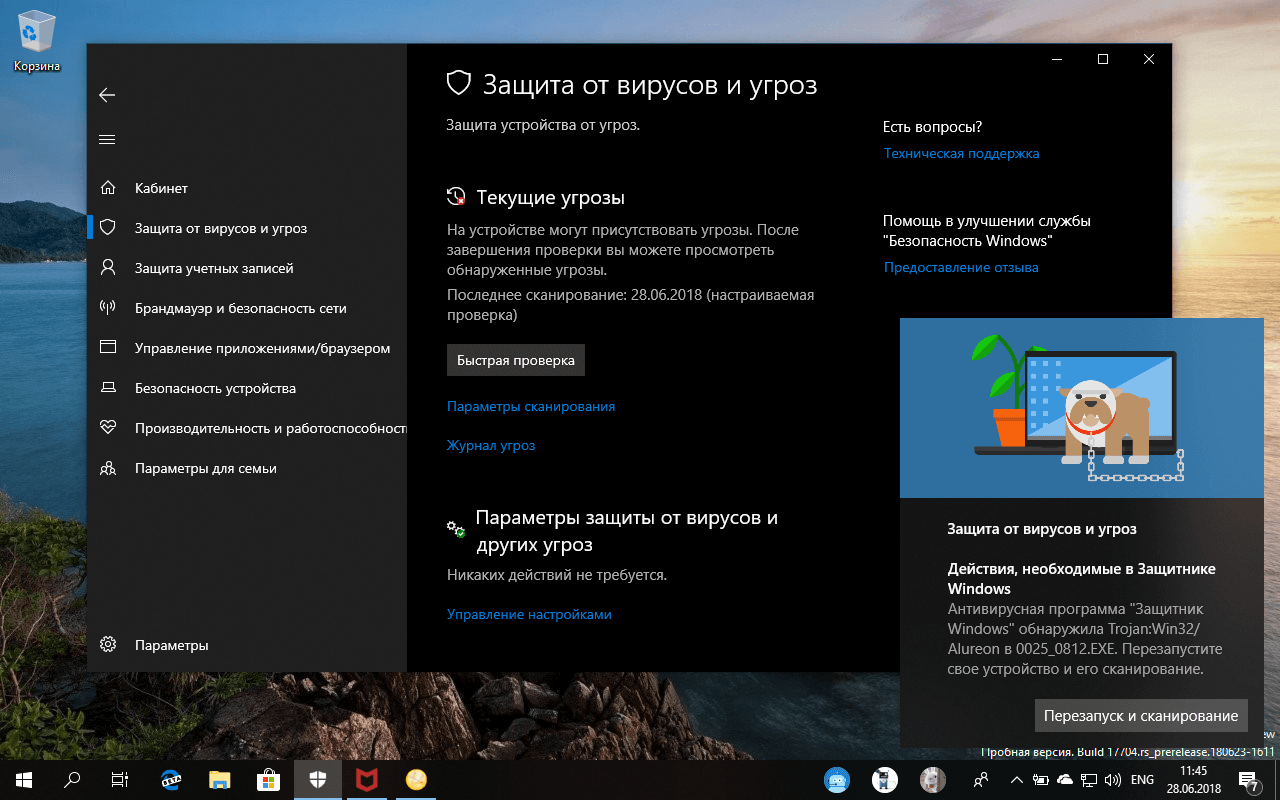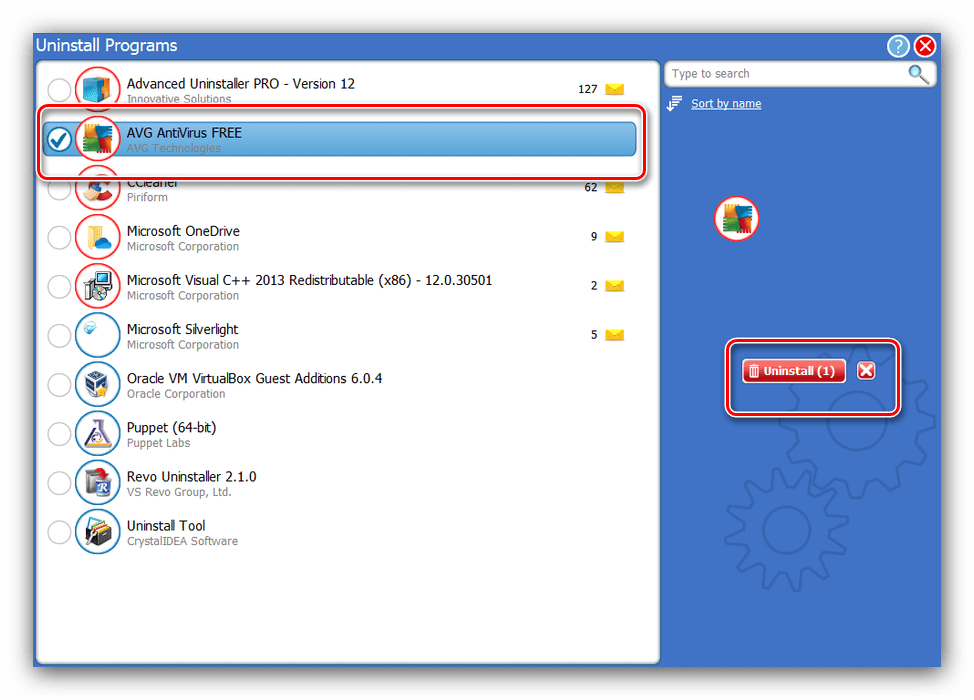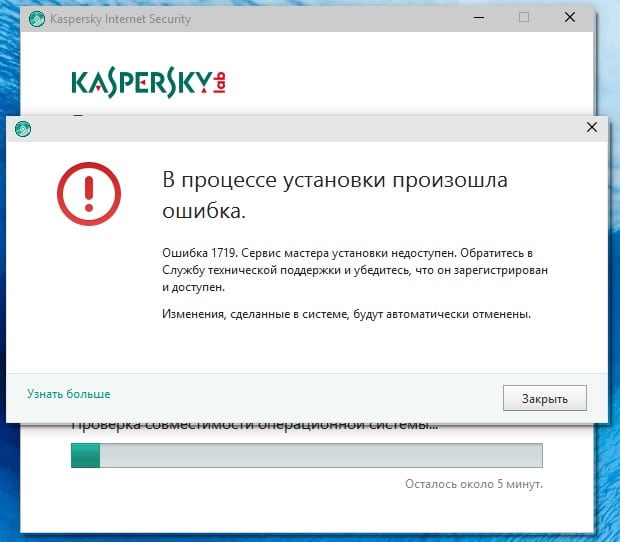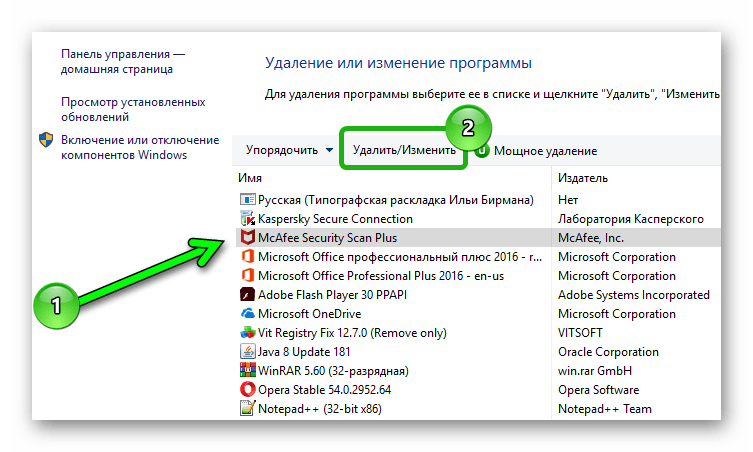Как различаются антивирусы
Если простые антивирусы (к примеру, KAV), и есть многофункциональные комбайны, так называемые Internet Security. К примеру, простой антивирус спасает ПК, если ваш компьютер уже подцепил вирус. То есть, вы нажимаете «Сканировать» и антивирус начинает искать вирусы и лечить, удалять.
Антивирус в чистом виде не препятствует попаданию вируса на ваш компьютер. Антивирус препятствует данному вирусу исполнится, выполнить свой план.
В крупных антивирусах Kaspersky Internet Security, Eset Smart Security 9 и других, есть файрволл, его ещё называют межсетевой экран, или браднауэр.
Так вот, именно от антивируса смысла в защите ПК от вредителей из интернета мало, т.к. они пытаются исправить вредоносное ПО, уже проникшее на ваш ПК. Файрволл же пытается не допустить проникновение вредоносного ПО из интернета. Файрволл пытается отслеживать и фильтровать тот трафик, который поступает на ваш ПК.
Другими словами, межсетевой экран пытается словить вирус еще на подходе к вашему компьютеру. Чтобы вирус на компьютер не попал. Он как бы закрывает дверь в интернет определенным программам.
Также, файрволл пытается следить за программами, которые уже установлены на вашем ПК и отслеживает, когда, какая-то из программ пытается получить доступ в интернет.
Так как, многие вирусы пытаются получить доступ в сеть интернет под видом одной из программ для передачи ваших личных данных хакерам или наоборот, для создания связи с интернетом и внедрению ещё большего числа вредителей. На данный момент, он более важен, чем антивирус.
Плюсы отключения защитника Windows
Несмотря на доработанность и неплохое качество стандартного защитника, в некоторых случаях все же есть смысл его отключения. Не будем относить к причинам для отказа недоверие к репутации стандартного антивируса, ведь он отличается от своего предшественника в лучшую сторону. Итак, зачем отключают Defender:
- Нелицензионная сборка операционной системы. Если на компьютере установлена самодельная репак-сборка системы, защитник обязательно укажет на ее незаконное происхождение, и будет блокировать работу многих предустановленных, зачастую «кривых» пиратских программ.
- Защитник нагружает процессор, замедляя быстродействие. Если процессор слаб, то это может существенно замедлить скорость выполнения задач.
- Невозможность использования операционной системы во время сканирования. В это время Defender настолько загружает жесткий диск, что открытие и использование других программ становится невозможным до окончания проверки системы. Сама проверка может занимать 1-2 часа времени.
- Стандартный антивирус использует около 5-8 МБ ОЗУ. Если на компьютере предустановленно всего 1-2 ГБ оперативной памяти, то даже это небольшое количество может отображаться в диспетчере задач как 20% от использования ресурсов памяти.
- Наличие дорогого лицензионного антивирусного софта. Defender не в состоянии конкурировать с известными брендами качественных антивирусных программ, например с Kaspersky lab. или Dr.Web. Антивирусные базы такого софта не только содержат гораздо больше информации об уже существующих вирусах, но и гораздо чаще обновляются.
- Использование пиратского софта. Взломанные игры и программы блокируются стандартным защитником, и не запускаются до полного его отключения.
- Проблемы с играми после получения обновлений. Геймерами уже неоднократно отмечено, что после очередных обновлений даже лицензионные игры могут начать «вылетать».
- Проблемы даже с безопасными приложениями. Иногда стандартный антивирус паникует без весомой причины, не давая корректно работать безвредным приложениям от сторонних разработчиков.
- Низкий уровень защиты при активном использовании компьютера. Если пользователь не опасается угроз, посещает любые сайты во время серфинга в сети, качает множество игр и программ с торрентов, активно пользуется внешними жесткими дисками и USB флеш картами, то Defender не будет в состоянии обеспечить необходимую защиту системы и данных.
Как найти лучший антивирус для ноутбука
В Интернете есть специальные ресурсы, которые посвящены именно независимому тестированию антивирусов. Причём, как дорогих платных, так и абсолютно бесплатных. Вот так, к примеру, выглядит заключение одного из таких ресурсов, Av-Comparatives, по проведённому ими недавно тесту с точки зрения защиты от фишинга. Всё просто и понятно: 3 звезды — хорошо, 1 — плохо.
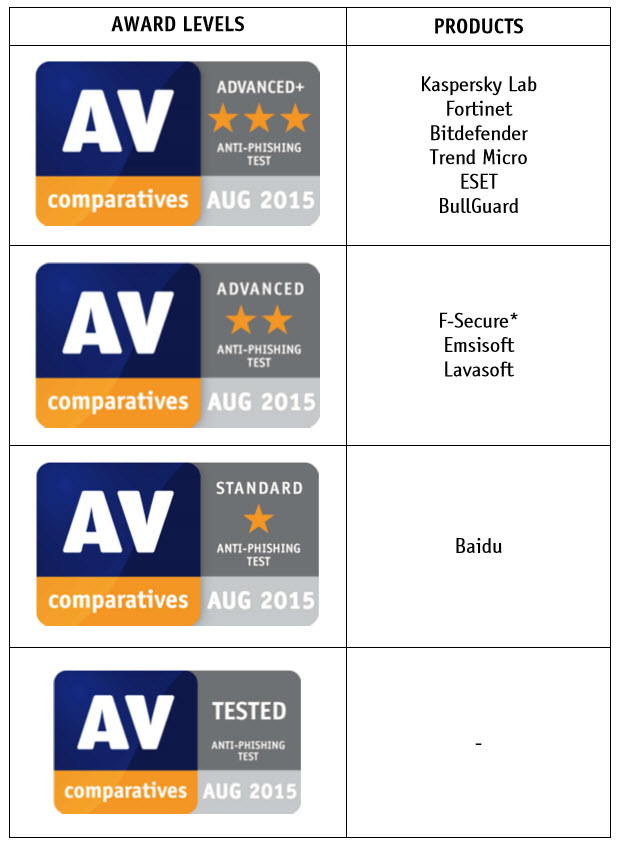 Поскольку мы должны выбрать минимально тормозящий антивирус для ноутбука, то нас больше будет интересовать результат теста на производительность. На рисунке приведены результаты тестирования AV-Comporatives за май 2015 года.
Поскольку мы должны выбрать минимально тормозящий антивирус для ноутбука, то нас больше будет интересовать результат теста на производительность. На рисунке приведены результаты тестирования AV-Comporatives за май 2015 года.
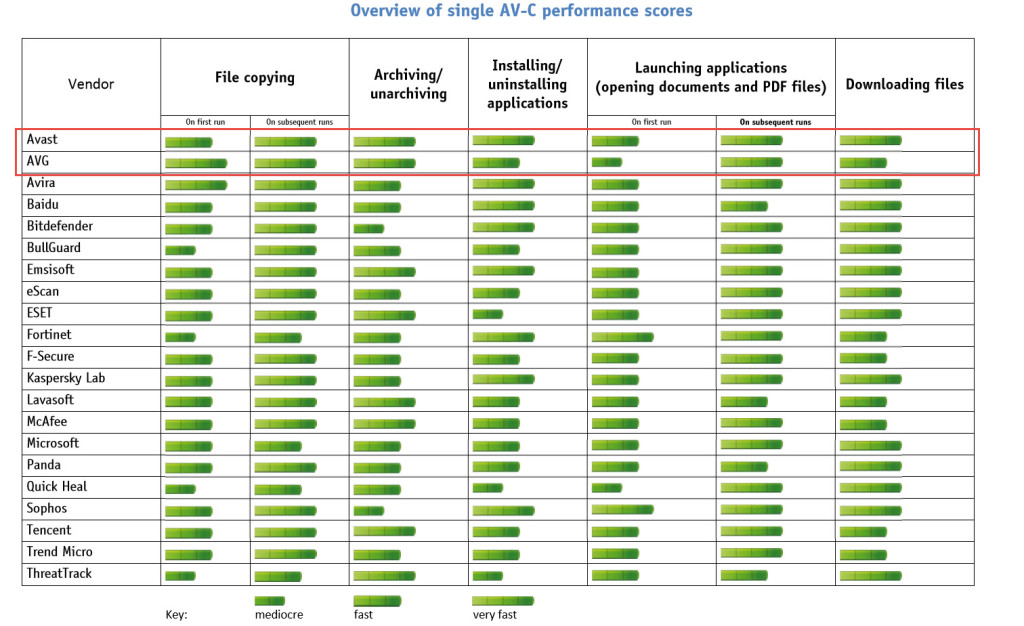
Более длинная зелёная полоска в категории теста соответствует большей производительности. Красной рамкой мы выделили два приложения, которые по тесту производительности показали неплохие результаты и имеют бесплатные версии.
Для большей объективности, приведём данные другого эксперта по антивирусному ПО, AV-test. Здесь есть три столбика: степень защиты, Protection, производительность, Perfomance и юзабилити, Usability. Эта последняя оценка соответствует удобству использования программы. Как мы видим, из бесплатных версий на первых местах также Avast.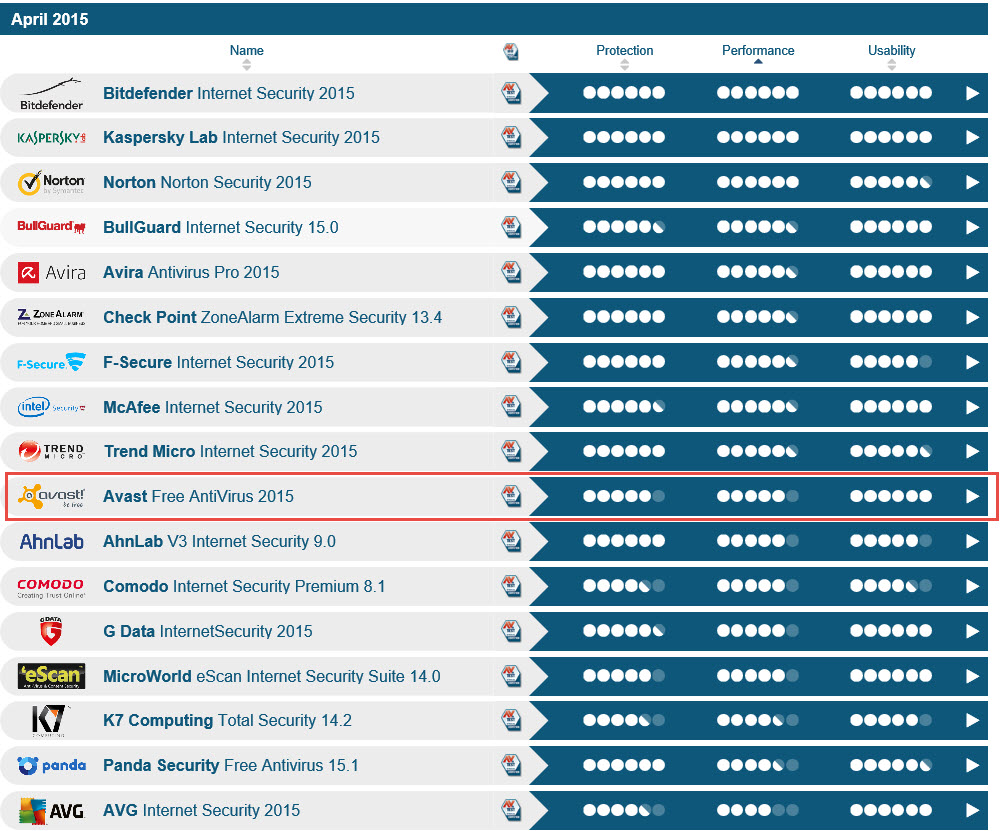
Платные и бесплатные версии антивирусов
Как правило, платные версии программных продуктов обеспечивают пользователя более качественным сервисом. Антивирусы — не исключение. Ожидать, что они будут работать быстрее, не стоит. Но защиту платные версии будут предоставлять более эффективную.
Ограничения бесплатных антивирусов
На примере одного из ведущих бесплатных антивирусов AVG мы рассмотрим подход разработчиков к ограничению функционала.

Красной рамкой мы выделили возможности бесплатной лицензии. Все наиболее вероятные способы заражения и проникновения угрозы на ноутбук отмечены и в бесплатном варианте. Если же вас привлекает одна или несколько из дополнительных функций, ваш выбор — платная версия.
Стоимость платных антивирусов
Какова цена платных антивирусов? Она разная, но принцип у всех схож: количество лицензий и срок их действия. Чтобы был понятен разброс цен, мы приводим стоимость домашнего использования, на одном ноутбуке, для нескольких разработчиков.
| Антивирус | Стоимость за год использования, руб |
| AVG Internet Security | 988 |
| Dr.Web для Windows | 990 |
| AVAST Internet Security | 850 |
| Kaspersky Total Security | 1990 (на два устройства) |
Как видите, цены у всех примерно одинаковы. Функционал тоже.
Особенности защитника
Как мы уже сказали ранее, он включен в систему по умолчанию. Утилита в автоматическом режиме проводит проверку запускаемых программ, обновляет базы данных через «Центр обновления» и обладает интерфейсом для полноценной проверки системы.
Но насколько эффективный защитник windows 10, сможет ли он обеспечить должный уровень защиты или все равно необходимо устанавливать антивирус? Нужно признать, что данная разработка хоть и не намного, но отстает от своих конкурентов, о чем говорят сравнительные тесты. При этом он потребляет минимальное количество системных ресурсов, не слишком назойлив и не требует денежных вливаний, чего нельзя сказать о других утилитах. Также не собирает данные о пользователях и не использует их для своей выгоды, как это делают некоторые бесплатные утилиты.
Не удалось устранить проблему?Обратитесь за помощью к специалисту!
Решите мою проблему
В целом, утилита надежно защищает систему ПК. При регулярном обновлении (что делается автоматически), использовании современного браузера и избегании опасных плагинов – это отличный способ защиты, и ваш компьютер будет в безопасности. В этом случае вопрос, нужно ставить другой антивирус или нет, теряет свою актуальность. Тем более, что соблюдая стандартные рекомендации и правила безопасности, которых необходимо всегда придерживать, Defender полностью справится со своей основной задачей.
Как защитить компьютер без антивируса
Если вы решили оставить свой ПК без антивируса, то защитой будут выступать исключительно ваши действия. В первую очередь, необходимо будет учесть, всё что было приведено выше. Для этого не надо иметь высокие навыки системного администрирования, но нужно будет постоянно быть начеку: определять “на глаз” сайты и почтовые рассылки, несущие угрозы и всегда устанавливать только проверенное и лицензионное программное обеспечение.
Операционные системы и сами браузеры, также следят за защитой своих пользователей. Можно ограничится этим, при должной настройке, и не устанавливать специальную антивирусную программу.
Различные версии ОС Windows, также по-разному подвержены тем или иным видам атак. Это достаточно обширная тема, скажем только, учитывайте свою систему, её версию и разрядность, чтобы знать, какие меры нужно будет принять, в случае отказа от антивируса, а за что, наоборот, можно быть спокойным. К слову, 98% всех вирусов написаны для Windows, так что при смене операционной системы на Linux или Mac, с большей долей вероятности, антивирус не нужен вообще.
На что ещё следует обратить внимание, чтобы работа без антивируса была оправдана:
- обновление прошивок и драйверов оборудования (особенно это касается Wi-Fi роутеров, так как без актуального ПО, подключиться к вашей сети, будет намного легче);
- изучение технологий контроля над запуском исполняемого кода, для защиты Windows без антивируса (для продвинутых пользователей).
Методы защиты от вирусов, действительно существуют и вы можете не использовать дополнительный софт, обладая достаточным уровнем компьютерной грамотности. Тем не менее, любой хороший антивирус — это в первую очередь программа-помощник, которая, помимо защиты системы и файлов, предоставляет дополнительный функционал: открытие программ в изолированной среде, виртуальная клавиатура и безопасность онлайн платежей, защита от спама и баннеров, антифишинг, родительский контроль, поиск уязвимостей (в том числе устаревшего ПО). Подробнее о работе платных и бесплатных антивирусов.
И напоследок, хотелось бы отметить, что различные исследования (в том числе проводимые компанией Microsoft) неоднократно доказывали, что незащищённые компьютеры, вне зависимости от типа операционной системы, её версии и разрядности, подвергаются заражениям в среднем в 9-10 раз чаще, поэтому, работа без антивирусной программы — это риск, который вы принимаете.
Можно ли оставить ПК без антивируса?
Если умело пользоваться компьютером, штатного антивируса Защитник достаточно для надёжного обеспечения работы
Важно обеспечить бесперебойную работу программы, статус которой отображается в панели уведомлений. Не менее важно регулярно обновлять систему
В пакетах ПО к ПК доставляются в том числе важные данные для Защитника. Если у пользователя появятся сомнения насчёт его работы, компьютер может быть проверен при помощи бесплатных утилит AVZ, Dr.Web и других.
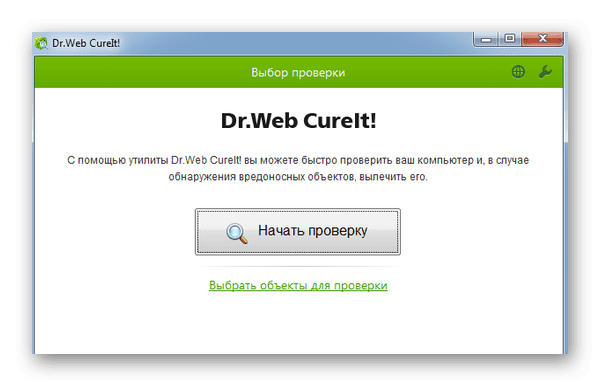 После того, как пользователь загрузит в систему файл утилиты, её необходимо запустить и дать разрешение на работу в системе. Скачивать программу необходимо исключительно с официальных источников, иначе ПО не только не принесёт желаемого результата, но и может установить на ваш ПК вирусную программу. Происходит это без ведома пользователя, за чем следует странное поведение системы.
После того, как пользователь загрузит в систему файл утилиты, её необходимо запустить и дать разрешение на работу в системе. Скачивать программу необходимо исключительно с официальных источников, иначе ПО не только не принесёт желаемого результата, но и может установить на ваш ПК вирусную программу. Происходит это без ведома пользователя, за чем следует странное поведение системы.
Видеоинструкция
Какие программы будут работать на компьютерах россиян в 2022 году в условиях санкций, смотрите в этом обзоре антивирусов.
Что такое лечащая утилита
Лечащая утилита, это программа, вроде Malwarebytes, которая удаляет вредители после попадания на компьютер. О ней я упоминал в нескольких своих статьях. Особенно хорошо она удаляет так называемые «Рекламные вирусы».
Многие считают, что Malwarebytes — лучшая утилита для защиты компьютера после заражения и очистки ПК от вирусов. В Free версии Malwarebytes не отлавливает вирусы на подходе к компьютеру, но, если ваш ПК уже заражен, эта программа находит 99% всех угроз, которые появились на вашем компьютере после исполнения вируса и эти вирусы удаляются или лечатся.
Если антивирус не может справиться с вирусом, то, скорее всего, это новый вирус и о нем еще мало известно и у антивирусных программ нет активной защиты против подобных вирусов, о которых ещё неизвестно. Соответственно, вирус работает по другой схеме, и его не найдёт ни один антивирус.
Так вот, многие говорят: — нужен ли антивирус, если от него мало толку? Нужен! А ещё нужнее файрволл и антивирус вместе. А лучше, если это будет антивирусная программа «Комбайн» со многими встроенными функциями. Где есть антивирус и файрволл.
Советую почитать: — Как заработать в интернете 36 способов
Безопасность Windows
Ранее данный антивирус именовался защитником Windows или центром безопасности Защитника Windows. Тем не менее, название программы меняется, но по сути – она как была встроенным антивирусом системы, так ею и осталась.
К достоинствам программы можно отнести то, что она является бесплатной. Т.е., если вы купили легальный Windows, то тратиться на дополнительный антивирус не имеет смысла, т.к. на сегодняшний день Защитник признан чуть ли не лучшим средством безопасности для вашего компьютера. И действительно, если другие антивирусы предлагают вам полные возможности только в случае покупки, то защитник изначально предлагает вам полный пакет защиты, состоящий из 7 основных экранов. К тому же программа является достаточно простой в использовании и управлении.
Что касается особенностей и возможностей данного антивируса, то с этими данными вы можете познакомиться непосредственно на сайте разработчика и в вашей операционной системе, поэтому мы не будем перечислять его возможности, а взамен перечислим его плюсы и минусы.
Плюсы и минусы
Бесплатный (относительно).
Изначально предлагает полный пакет защиты.
Обладает достаточно широкой базой вирусов.
Простой в использовании и работе.
Наличие дорогого лицензионного софта.
Базы антивируса часто обновляются.
Отлично защищает ваш ПК, ваши данные и т.д.
Достаточно ресурсоемкий. Требует много ресурсов вашего ПК.
Работает только на лицензионном Windows.
Очень часто воспринимает как угрозу даже игры, после их обновления или обновления самого антивируса.
Как видите, антивирус изначально будет защищать ваш компьютер по всем направлениям, и защищать достаточно хорошо, ибо многие специалисты в области сферы IT-технологий действительно называют антивирус одним из самых лучших, на сегодняшний день. У него есть определенные недостатки, но это все мелочи, по сравнению с той защитой, которую он предоставляет абсолютно бесплатно.
Нужен ли антивирус опытным пользователям
Приведенные выше данные наглядно подтверждают, что наличие актуальной антивирусной защиты в разы снижает уровень заражений по экосистеме Windows в целом. Другими словами, подавляющему большинству пользователей антивирус абсолютно необходим.
Следуйте рекомендациям Microsoft
Я всегда подчеркивал пользу от следования рекомендациям Microsoft, которые в данном случае выражены в центре поддержки. Однако есть категория людей, считающих себя достаточно опытными, чтобы избежать заражения без резидентного антивируса (ну, может, ![]()
Безусловно, ни один антивирус не обеспечивает 100% защиты от вредоносных программ. Даже если исключить серьезные уязвимости 0-day, которые вероятнее используются для целевых атак типа Aurora, производители защитного ПО .
Тем не менее, антивирус играет важную роль в комплексе мер, работающих в реальном времени и повышающих устойчивость Windows к заражениям:
- центр обновления Windows
- брандмауэр
- антивирус
- фильтр SmartScreen
- контроль учетных записей
Впрочем, существует один подход, которым можно оправдать работу без антивируса.
Альтернатива: SRP или AppLocker, либо Device Guard
Windows обладает технологиями контроля над запуском исполняемого кода. Основной подход SRP и AppLocker сводится к тому, что запуск программ и скриптов разрешен только из расположений, в которые у вас нет права на запись (например, Windows и Program Files), а попытки выполнить их из других папок тихо блокируются полностью. Device Guard блокирует исполняемый код с помощью политик WDAC.
Однако эти технологии даже не включены в состав младших изданий Windows, поскольку рассчитаны на применение в организациях. Из этого в домашней среде вытекает пара моментов:
1. Требуется высокая квалификация пользователя. По-настоящему опытный пользователь, конечно, разберется с настройкой в графическом интерфейсе. Но квалификация подразумевает также и понимание принципов работы технологий, что в свою очередь требует более высокой дисциплины. Заманчиво же вывести из-под действия политик, например, папки Downloads и Scripts, но при таком подходе нечего и огород городить.
2. Требуется отключать ограничения на время установки и обновления приложений. С точки зрения SRP или AppLocker эти действия эквивалентны, поэтому для их успешного выполнения приходится временно деактивировать защиту. Проблема в том, что происходит это в самый важный для безопасности Windows момент – запуск исполняемого кода с полными правами!
Исключение составляют лишь программы, обновление которых реализовано с помощью служб, выполняющихся от имени учетной записи «Система», на которую политики не распространяются (таковыми являются, например, Adobe Reader и Firefox). Минимизировать случаи отключения политик также можно, создавая для конкретных подписанных программ правила сертификатов, как это делает Вадимс Поданс, в чьем блоге вы найдете достаточно материалов для грамотной настройки SRP и AppLocker.
Так или иначе, я затрудняюсь рекомендовать всем читателям своего блога SRP или AppLocker, но настоятельно рекомендую эти технологии тем, кто считает себя достаточно опытными, чтобы работать без антивируса ![]()
Усиление: EMET
Ранее EMET выпускался как отдельный бесплатный инструмент для управления защитными технологиями Windows. Сейчас он встроен в Windows 10 и Windows 11. EMET блокирует или затрудняет эксплуатацию уязвимостей, для которых еще нет исправлений. Другими словами, он значительно снижает вероятность ущерба от уязвимостей типа 0-day.
Подробности о EMET вы можете почерпнуть из статей Руслана Карманова:
- ЕМЕТ 4.0: Windows Server 2012 R2 и Windows 8.1 (очень хороший обзор технологий защиты Windows)
- EMET 4.0 — новая планка безопасностей (обзор нововведений версии 4.0)
См. также другие статьи в разделе EMET на этой странице.
Особенности защитника
Как мы уже сказали ранее, он включен в систему по умолчанию. Утилита в автоматическом режиме проводит проверку запускаемых программ, обновляет базы данных через «Центр обновления» и обладает интерфейсом для полноценной проверки системы.
Но насколько эффективный защитник windows 10, сможет ли он обеспечить должный уровень защиты или все равно необходимо устанавливать антивирус? Нужно признать, что данная разработка хоть и не намного, но отстает от своих конкурентов, о чем говорят сравнительные тесты. При этом он потребляет минимальное количество системных ресурсов, не слишком назойлив и не требует денежных вливаний, чего нельзя сказать о других утилитах. Также не собирает данные о пользователях и не использует их для своей выгоды, как это делают некоторые бесплатные утилиты.
Не удалось устранить проблему?Обратитесь за помощью к специалисту!
Решите мою проблему
В целом, утилита надежно защищает систему ПК. При регулярном обновлении (что делается автоматически), использовании современного браузера и избегании опасных плагинов – это отличный способ защиты, и ваш компьютер будет в безопасности. В этом случае вопрос, нужно ставить другой антивирус или нет, теряет свою актуальность. Тем более, что соблюдая стандартные рекомендации и правила безопасности, которых необходимо всегда придерживать, Defender полностью справится со своей основной задачей.
Антивирусы и уязвимости
Другая проблема состоит в том, что ошибки в любом популярном ПО часто используются для выполнения атак, и антивирусы здесь — одна из главных целей. Например, в Bitdefender Internet Security 2018 была обнаружена уязвимость, позволяющая удаленно выполнять произвольный код. Не лучше обстоят дела у Avast, AVG и многих других.
Современные антивирусы глубоко интегрируются в систему, и порой это создает больше проблем, чем решает. Они устанавливают собственные службы (в которых могут содержаться ошибки), перехватывают системные вызовы (нарушая работу других программ), словом — имеют слишком много прав и технически способны выполнять любые действия без ведома пользователя.
Еще настораживают модули антивирусов вроде «безопасных платежей». Вы заходите на сайт банка с браузерным расширением антивируса и вводите данные на его «защищенной от кейлоггеров» экранной клавиатуре. Все это вроде бы как идет по HTTPS, но антивирусу же надо проверять зашифрованный трафик, поэтому он давно установил собственный сертификат для его расшифровки. Круг замкнулся…
Все остальные идентификационные данные уже есть у антивирусной компании — вы сами их указали при регистрации. Поэтому чисто технически ничто не мешает манипулировать вашими счетами, списывая все на проделки хакеров. Другое дело, что репутация компании стоит дороже и вряд ли такое происходит в реальности. Во всяком случае, нам о таких фактах неизвестно.
Как полностью выключить защитника
В новых редакциях Windows 10 (1903 и выше) сначала необходимо отключить «Защиту от подделки», которая мониторит компьютер на внесение изменений вредоносным ПО и блокирует доступ к настройкам.
Все шаги необходимо выполнять от имени администратора.
1. Нажмите на значок стрелки в трее, щелкните по иконке щита.
2. Откройте раздел «Защита от вирусов и угроз».
3. Перейдите в «Управление настройками».
4. Отключите защиту от подделки.
Рассмотрим несколько способов, как полностью выключить системный антивирус Windows Defender.
Способ 1: в редакторе групповых политик
Способ сработает, если у вас установлена Windows 10 редакции «Профессиональная» или «Корпоративная».
1. В меню Пуск введите gpedit.msc и откройте приложение.
2. Раскройте ветку: Конфигурация компьютера – Административные шаблоны – Компоненты Windows.
3. В левом списке выберите папку «Антивирусная программа защитника Windows». Затем в правой части окна дважды кликните по настройке «Выключить антивирусную программу Защитник Windows».
В настройках активируйте переключатель в положение «Включено» и нажмите кнопку «Применить».
4. Далее поочередно откройте следующие настройки:
- Разрешить запуск службы защиты от вредоносных программ.
- Разрешить постоянную работу службы защиты от вредоносных программ.
В каждой из них установите переключатель в положение «Отключено» и нажмите «Применить».
5. Перейдите в папку «Защита в режиме реального времени».
Измените следующие параметры:
- Выключить защиту в реальном времени: установите переключатель в положение «Включено».
- Включить наблюдение за поведением — Отключено.
- Проверять все загруженные файлы и вложения — Отключено.
- Отслеживать активность программ и файлов на компьютере — Отключено.
6. После проделанных действий обязательно перезагрузите компьютер.
На заметку. Для повторной активации защитника проделайте все шаги в обратном порядке, только параметры во всех настройках установите в «Не задано».
Способ 2: в редакторе реестра
Способ подойдет, если у вас установлена Windows 10 редакции «Домашняя».
Важно! Выполняйте шаги в той последовательности, в которой они указаны в инструкции. Не изменяйте другие параметры реестра, так как некорректные действия могут нарушить работу системы. Если вы начинающий пользователь, рекомендую прочитать материал для общего ознакомления
Ведь существует более простой способ отключения защитника – при помощи специальной программы (см. )
Если вы начинающий пользователь, рекомендую прочитать материал для общего ознакомления. Ведь существует более простой способ отключения защитника – при помощи специальной программы (см. ).
1. В меню Пуск введите regedit и запустите редактор реестра.
2. Разверните ветку HKEY_LOCAL_MACHINE, а в ней SOFTWARE.
3. Чуть ниже раскройте ветку «Policies», а в ней «Microsoft». Кликните правой кнопкой мыши по «Windows Defender», в контекстном меню выберите «Создать» — Параметр DWORD (32 бита).
4. Задайте название DisableAntiSpyware. Затем дважды щелкните по параметру, в поле значение напечатайте 1 и нажмите OK.
5. Правой кнопкой мыши кликните по «Windows Defender», в пункте «Создать» выберите «Раздел». Название для раздела укажите Real-Time Protection.
6. В этот раздел добавьте еще несколько параметров DWORD (32 бита) со значением 1:
- DisableIOAVProtection
- DisableBehaviorMonitoring
- DisableRealtimeMonitoring
- DisableOnAccessProtection
7. Создайте раздел с названием Spynet, добавьте в него три параметра:
- DisableBlockAtFirstSeen, значение 1.
- LocalSettingOverrideSpynetReporting, значение 0.
- SubmitSamplesConsent, значение 2.
8. Разверните ветку: HKEY_LOCAL_MACHINE\SYSTEM – CurrentControlSet – Services – WinDefend. Найдите параметр Start и задайте ему значение 4.
В дополнение можно отключить иконку защитника в трее. Для этого откройте Диспетчер задач, перейдите на вкладку «Автозагрузка», щелкните правой кнопкой мыши по «Windows Security notification icon» и выберите пункт «Отключить».
9. Перезагрузите компьютер.
Для возобновления работы защитника нужно будет удалить все созданные параметры.
Способ 3: через PowerShell
- В меню Пуск напечатайте Powershell, и запустите приложение от имени администратора.
- Введите команду Set-MpPreference -DisableRealtimeMonitoring $true, и нажмите клавишу Enter.
360 Total Security All-in-One
360 Total Security – также является достаточно именитым продуктом на рынке антивирусов. Он гарантирует вам полную защиту от вирусов, шпионских программ, взломов и других видов вредоносного программного обеспечения. С этим антивирусом вы сможете безопасно совершать покупки в интернете, загружать любые файлы, безопасно общаться с друзьями и не бояться, что кто-то взломает вашу вебку или микрофон.
Помимо этого, в этом антивирусе предусмотрены и свои личные наработки. Так, например, он обладает функциями ускорения и очистки. Работают они по типу программ Ccleaner и AusLogics Boost Speed, так что скачивание и установка этих программ вам просто не нужна, ибо антивирус делает все вместо вас. К тому же он достаточно надежно и своевременно вас защищает.
Плюсы и минусы
Наличие «очистных» программ.
Надежная защита.
Глубокая очистка.
Надежное онлайн-сканирование.
Огромная база вирусов.
Защита не только компьютера, но и девайсов.
Невысокая стоимость.
Неудобный интерфейс.
Сложности с использованием.
В наши дни этот антивирус нельзя назвать мега-популярным, ибо его интерфейс крайне неудобен. Но пользователи, владеющие компьютером в совершенстве, знают, насколько хорош данный антивирус и отдают свое предпочтение именно ему.
Существует ли качественная и бесплатная защита для Виндоус
Антивирусы и их минусы
Основными недостатками антивирусов является их высокая стоимость и требовательность к ресурсам ПК. Помимо того новые вирусы, сигнатура которых отсутствует в базе данных, могут легко заразить комп. Не редки и ложные срабатывания, особенно при активированном режиме эвристического анализа. По этой причине важнейшей задачей для любого пользователя решившего научиться бесплатной обороне, является умение скачивать контент без вирусов. А для этого надо крайне тщательно контролировать источники, из которых производится загрузка исполняемых файлов, и проверять их посредством разнообразных облачных антивирусных систем.
Ресурсы-хранилища
Есть масса ресурсов-хранилищ, на которых программа в обязательном порядке проверяется новейшими средствами безопасности. Здесь администрация в первую очередь заботится о собственной репутации. Такие архивы находятся на первых строчках выдачи поисковиков согласно запросу «скачать программу». Однако главным источником файлов для защиты ПК должны быть официальные Интернет-ресурсы разработчиков.
Облачные системы проверки
Облачные системы прекрасны тем, что в них содержится простой в использование бесплатный антивирус для посетителей. «Облака» тщательно сканируют каждый файл разнообразными системами безопасности, из которых более 40 являются продуктами известных разработчиков. Чтобы воспользоваться данными сервисами надо зайти на Metascan-online.com либо Virustotal.com. Здесь вы найдёте особое поле для загрузки файлов, требующих проверки. PhrozenSoft VirusTotal Uploader позволяет добавлять в очередь значительное количество приложений. Сервис Метаскан предлагает расширение, проверяющее небольшие файлы в автоматическом режиме и сообщающее о наличии либо отсутствии вирусов.
Не менее одного раза в месяц надо скачивать антивирусную программу с проверкой согласно требованию и давать ей достаточное время на проведение полного сканирования компа. Это позволит лучше выявить вредоносные приложения, которые смогли просочиться.
Лучшие бесплатные пакеты
Лучшие бесплатные антивирусы это:
- Emsisoft Emergency Kit – эффективное лечебное средство, особенно, когда надо запустить приложение с ЮСБ-флешки и оперативно проверить компа на предмет наличия опасного ПО;
- Доктор Веб Курелт имеет обширную базу сигнатур вирусов, которая быстрее прочих пополняется информацией о новых вредителях;
- Kaspersky Virus Removal Tool обладает менее обширной базой, но более расширенным набором инструментов и методик поиска заражения.
Нужен ли антивирус в Windows 11
Новая операционная система от Microsoft, как следует из заявлений представителей корпорации, является самодостаточной в плане безопасности. Тем не менее, начиная с Windows 10, дабы пойти на встречу производителям антивирусного ПО, Microsoft внесла в функционал своей ОС немалое количество изменений, призванных облегчить поддержку антивирусов от сторонних разработчиков. Но на момент официального релиза одиннадцатой версии ни один из производителей не объявил о полной поддержке этой операционной системы. Впрочем, по прошествии некоторого времени ситуация начала меняться, и к началу 2022 года некоторые антивирусные продукты уже могут похвастаться полной совместимостью с Windows 11. Другое дело, что для проверки соответствия этих заявлений действительности нужно немало времени, как и для тестирования самой ОС.
Согласно данным компании AV-Comparatives, в настоящее время большинство распространённых антивирусов (имеются в виду самые последние доступные на официальных сайтах релизы) без проблем устанавливается в Windows 11, для многих получается активировать экраны безопасности, а некоторые даже заявляют о полной интеграции в Windows.
Так нужно ли устанавливать сторонний антивирус в Windows 11? Вопрос достаточно спорный. Действительно, даже официальные заявления о поддержке новой операционной системы вовсе не гарантируют, что антивирус «имярек» будет работать так же идеально, как в предыдущих версиях. С точки зрения сложности программного кода антивирусное ПО мало в чём уступает операционным системам уровня Windows, а если поддержка Windows 11 и вовсе не гарантирована, это означает, что в случае возникновения проблем вы не сможете предъявить претензии к разработчику установленного антивируса. Так стоит ли ставить такой антивирусный пакет?
Какой бесплатный антивирус лучше [для Windows 7-10]
Windows является самой популярной операционной системой для ПК в мире. Его пользователи становятся привлекательной целью для всех видов незаконных вирусных атак. Многие пользователи Windows 7 и 10 знают об этом факте и делают все возможное, чтобы защитить себя, в первую очередь за счет антивирусной программы.
Каждая из следующих программ обеспечит вам качественную защиту от подавляющего большинства угроз, с которыми можно столкнуться в Интернете. Их эффективность подтверждена испытаниями, проведенными независимыми экспертами AV-Test и AV-Comparatives. Именно результаты тестов 2021-2022 годов были основным фактором при определении того, какая из программ была включена в рейтинг антивирусов. В некоторых случаях также были важны современные функции и технологии. Сводные данные о преимуществах каждой программы можно найти в поле рядом с ней.
Рекомендуем ознакомиться с рейтингом лучших браузеров для ПК.
Топ самых эффективных бесплатных антивирусов для Windows 7-10:
Более подробную информацию, преимущества, недостатки, отзывы и обзоры смотрите на страницах программ. Таблица для сравнения:
|
Антивирус |
Баллы AV-Test |
Потребление оперативной памяти, Мб |
Время сканирования |
Сканирование по требованию |
Блокировка вредоносных URL |
Защита от фишинга |
Сканирование уязвимостей |
Русская версия |
|
1. Kaspersky Security Cloud Free |
17,5 |
76,2 |
57 сек |
+ |
+ |
+ |
+ |
Да |
|
2. Avast Free Antivirus |
17,5 |
117,5 |
49 сек |
+ |
+ |
+ |
+ |
Да |
|
3. AVG AntiVirus Free |
17,5 |
155,6 |
42 сек |
+ |
+ |
+ |
+ |
Да |
|
4. Bitdefender Antivirus Free Edition |
17,5 |
525,1 |
21 сек |
+ |
+ |
+ |
— |
Нет |
|
5. Avira Free Antivirus |
18 |
235,2 |
31 сек |
+ |
+ |
+ |
— |
Да |
|
6. Защитник Microsoft Windows |
18 |
— |
— |
+ |
+ |
+ |
- |
Да |
|
7. Panda Free Antivirus |
16,5 |
21 |
31 сек |
+ |
+ |
— |
— |
Да |
|
8. FortiClient |
— |
— |
— |
+ |
+ |
+ |
— |
Да |
|
9. 360 Total Security |
13 |
76,8 |
2 мин 28 сек |
+ |
- |
+ |
— |
Да |
|
10. ZoneAlarm Free Antivirus |
16,5 |
154 |
1 мин 24 сек |
+ |
— |
— |
— |
Нет |















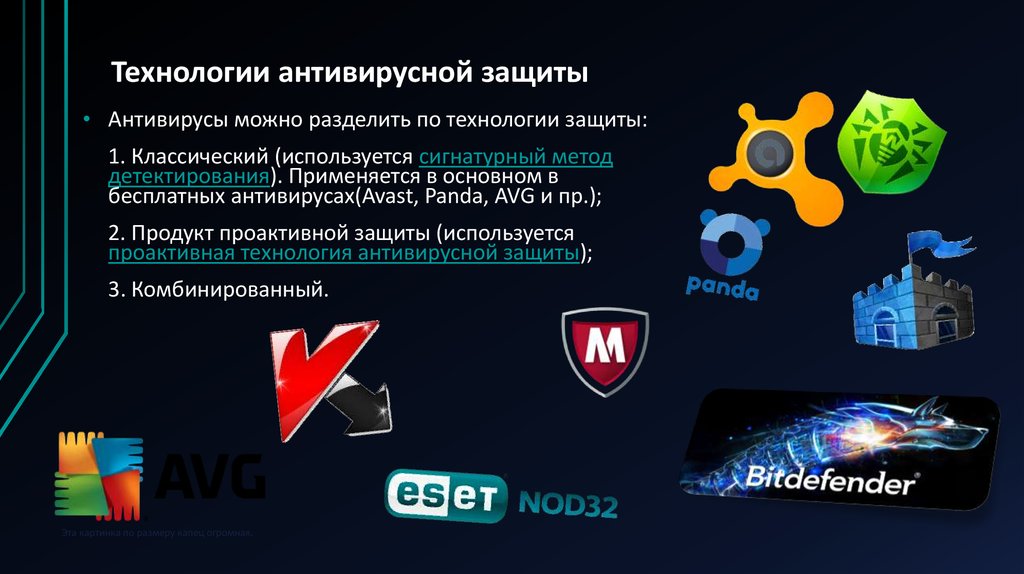
![10 лучших бесплатных антивирусов на русском [2022]](http://wikisovet.ru/wp-content/uploads/1/6/c/16ca28bed877122a172e8efcc82bb9a8.jpeg)